Cum se remediază un magazin Google Play care nu funcționează (09.14.25)
Magazinul Google Play se numără printre aplicațiile esențiale și serviciile Google care vă permit să profitați la maximum de dispozitivul dvs. Android. Fără aceasta, nu vă puteți bucura de esența dispozitivului dvs. inteligent. La urma urmei, un dispozitiv inteligent nu va fi atât de inteligent dacă nu are aplicațiile care îl fac așa. Dar ce se întâmplă dacă Google Play Store nu funcționează brusc pe dispozitivul dvs.?
Poate fi un pic frustrant și enervant, dar înainte de a intra în panică sau de a presupune că dispozitivul dvs. este deteriorat, știți că există modalități de a remedia această problemă. De cele mai multe ori, este vorba doar de o rețea ocupată sau de un dispozitiv epuizat. Deși nu există un manual clar de depanare pentru remedierea unei probleme Google Play care nu funcționează, există câțiva pași pe care îi puteți face pentru ca Google Play să funcționeze din nou.
Asigurați-vă că este o problemă la sfârșitul dispozitivului dvs.Înainte de a vă îngrijora cu pașii pentru a remedia această problemă, asigurați-vă că problema nu este de la Google în sine. Uneori, și serverele Google scad, mai ales atunci când există un aflux masiv de utilizatori care își folosesc serviciile. Puteți verifica mai întâi Down Detector pentru a vedea dacă există și alți utilizatori cu aceeași problemă. Ce este corect la acest serviciu web este că funcționează și pentru alte servicii, site-uri web și aplicații. Dacă se întâmplă că este o problemă cu Google și / sau serverele acestora, cel mai bun lucru pe care îl puteți face este să așteptați ca aceștia să rezolve problema. Încercați să accesați din nou Magazin Google Play mai târziu.
Nu este o problemă Google? Reporniți telefonul. 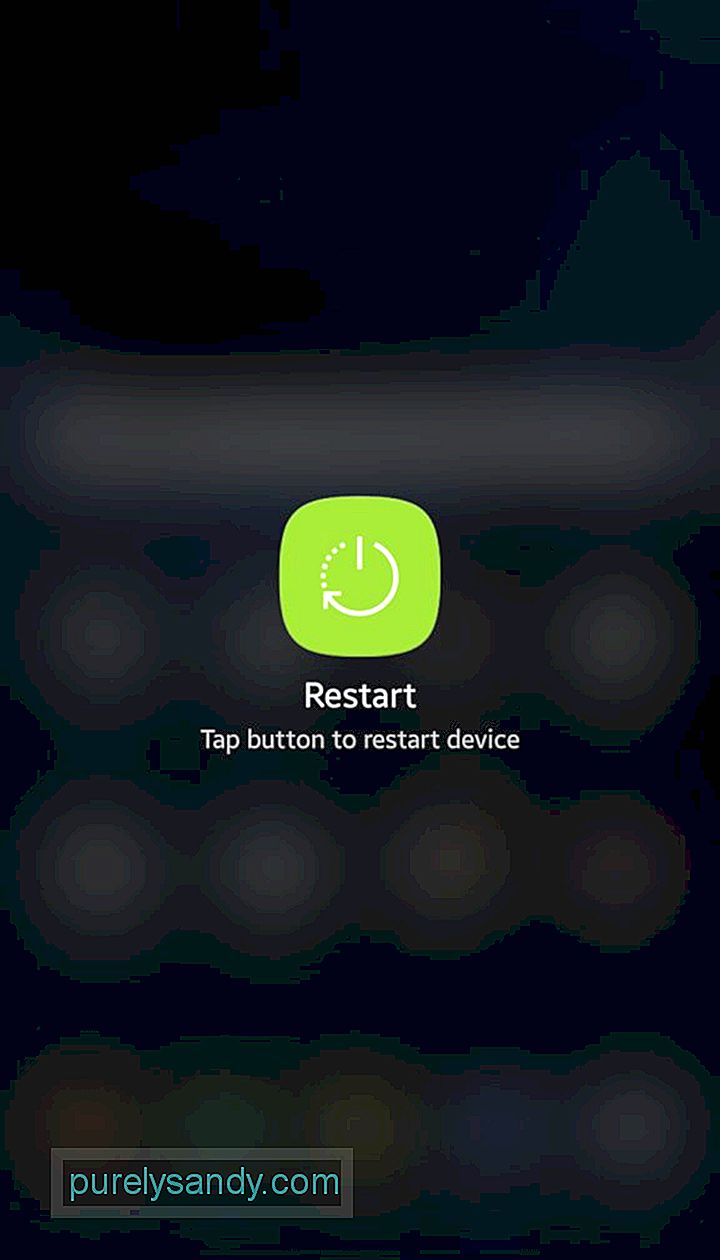
Dacă nu funcționează doar Google Play Store, atunci cel mai probabil, problema se află în dispozitivul dvs. Ca și în cazul altor dispozitive și dispozitive electronice, aproape orice problemă minoră poate fi rezolvată printr-o simplă repornire.
Evident: verificați conexiunea la internet. 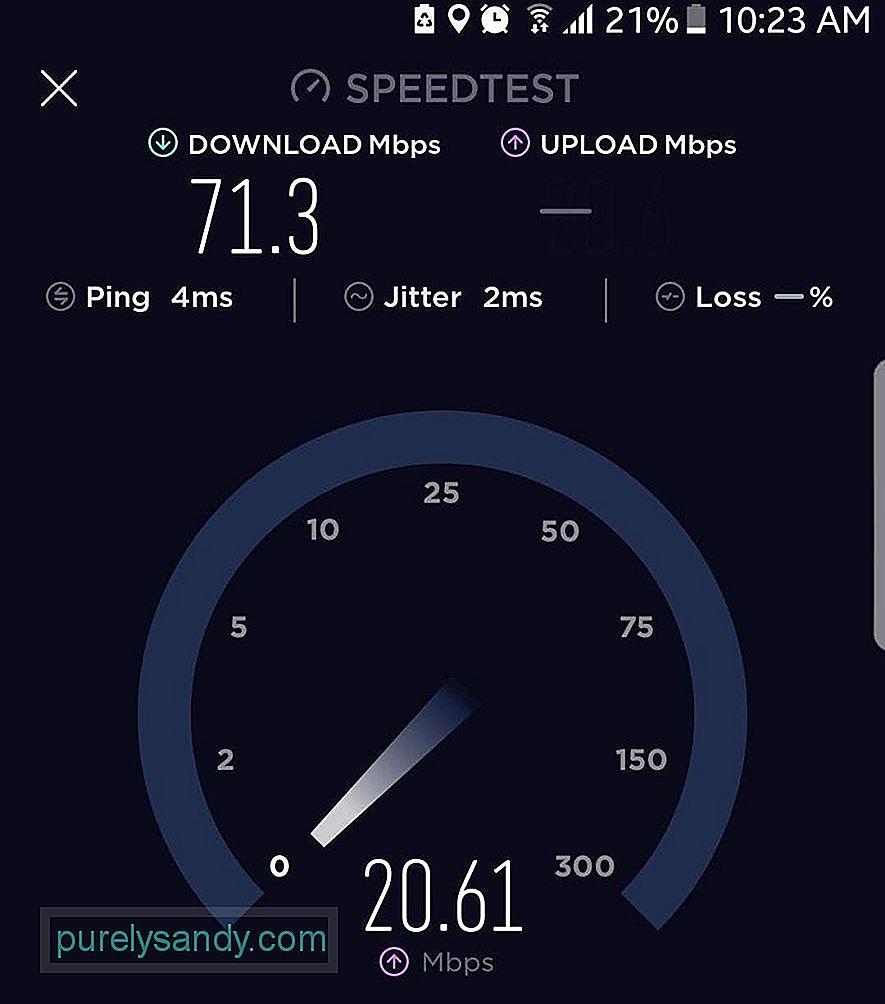
Dacă puteți deschide Magazin Play, dar primiți o formă de mesaj de eroare, care ar putea spune că aplicația nu se poate încărca chiar acum sau că ceva nu este în regulă, atunci este posibil să nu aveți o conexiune bună la Internet .
Ștergeți memoria cache și opriți forțat Magazinul Google Play. 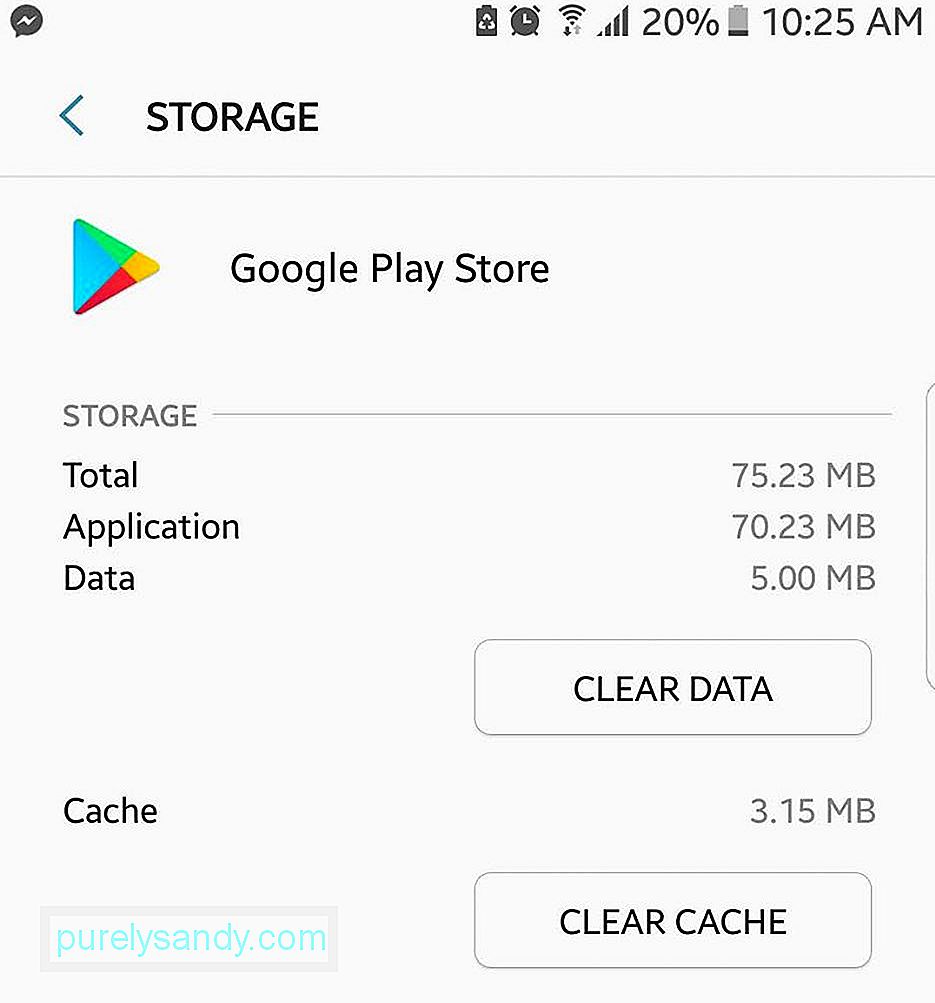
Dacă repornirea telefonului dvs. nu a reușit trucul, este posibil să reporniți Google Play Store. Dar, înainte de a putea reseta aplicația, trebuie mai întâi să o opriți forțat.
- Accesați Setări & gt; Aplicații & gt; Manager aplicații.
- Găsiți Magazin Google Play, apoi atingeți.
- Atingeți Ștergeți memoria cache.
- Apoi, atingeți Forțare oprire.
- Atingeți Acasă, apoi vedeți dacă puteți deschide Google Play Store. Conectați-vă dacă vi se solicită.
Pașii de mai sus se concentrează în principal pe Magazin Google Play, dar este posibil ca o altă aplicație să cauzeze problema. Mai întâi, verificați lista de aplicații dezactivate și asigurați-vă că Download Manager nu este una dintre ele. Dacă este, atunci trebuie să o activați din nou.
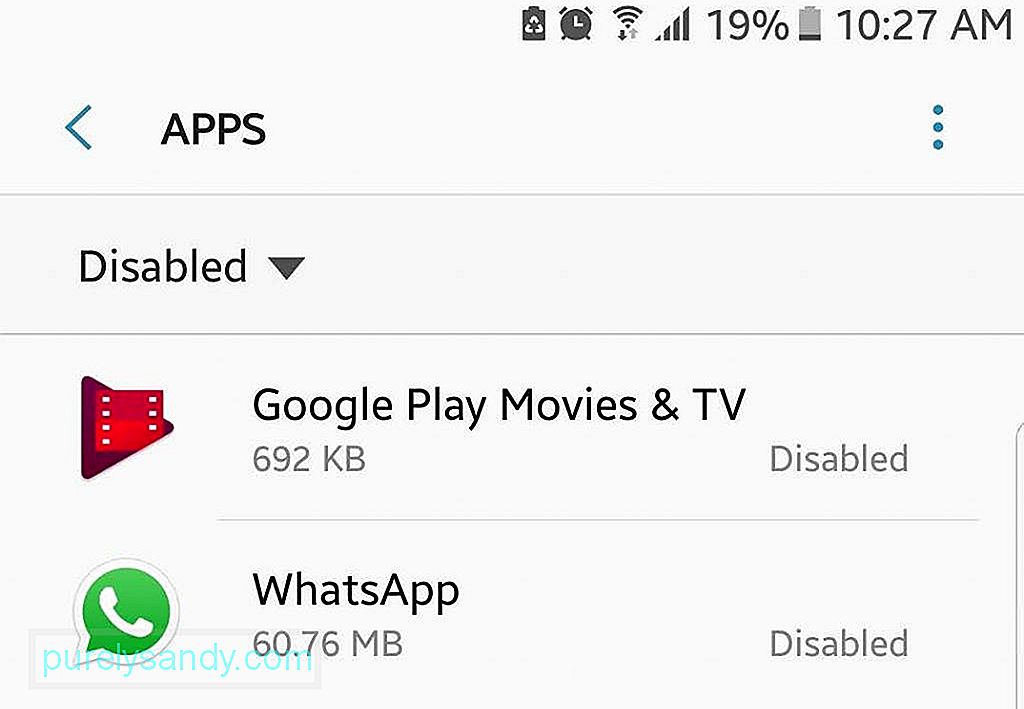
În plus, dacă utilizați un serviciu VPN (rețea privată virtuală), vă recomandăm să îl dezactivați mai întâi. Unul dintre scopurile VPN este blocarea conexiunilor nesecurizate. Deși Google Play Store este o aplicație destul de sigură, dat fiind faptul că este un serviciu Google, este posibil ca VPN-ul dvs. să nu discrimineze și să împiedice conectarea completă la Play Store.
Actualizați Google Play Store.Google Play Store este încă o aplicație care trebuie actualizat din când în când. Ca serviciu Google, cel mai adesea, Magazinul Google Play este actualizat automat în fundal, fără ca utilizatorii să observe. Dar, desigur, nici o tehnologie nu este niciodată perfectă (de aici actualizările). Dispozitivul și aplicația Magazin Play ar putea pierde cea mai recentă actualizare, deși acest lucru este rar. Dar, pentru a fi sigur, nu va strica să verificați dacă aveți cea mai nouă versiune a Magazinului Google Play și să o actualizați dacă este disponibilă o actualizare.
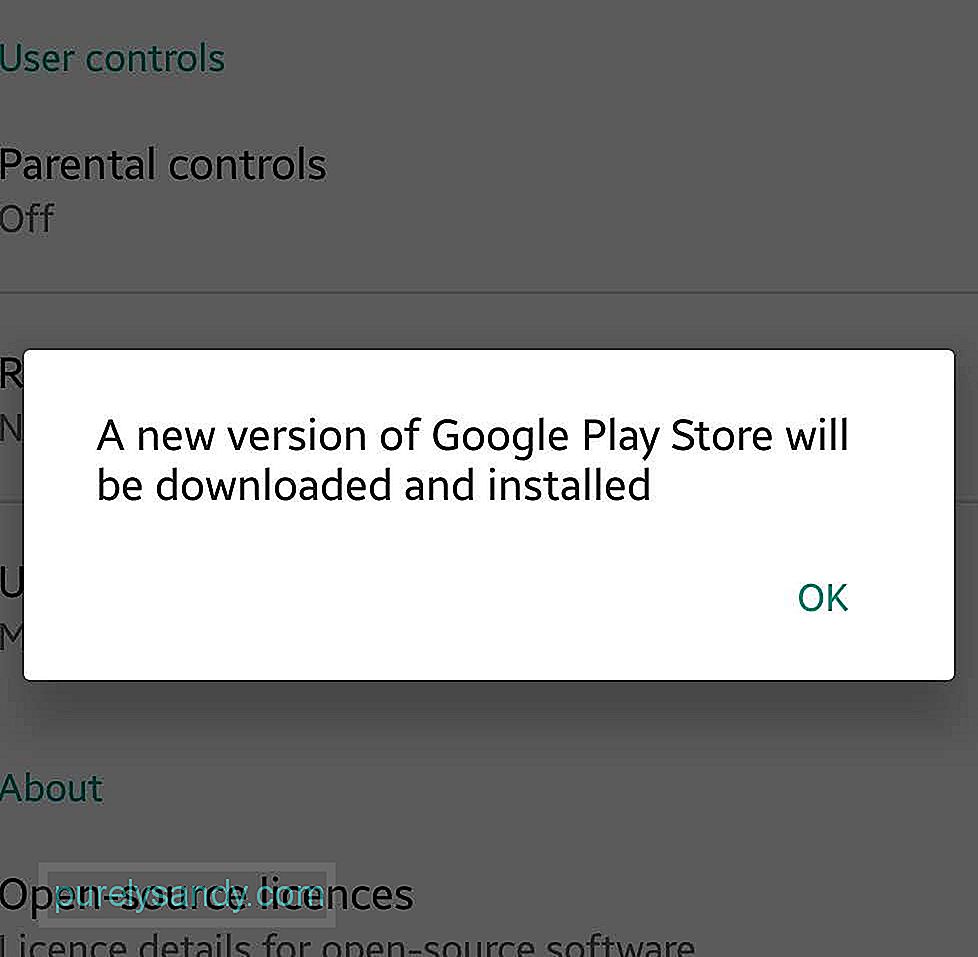
- Dacă puteți deschide meniul lateral al Magazinului Play, accesați Setări.
- Derulați în partea de jos pentru a localiza numărul de construcție. Atingeți-l.
- Dacă este disponibilă o actualizare, veți primi un mesaj pop-up care va spune că o nouă versiune a Magazinului Google Play va fi descărcată și instalată. Atingeți OK pentru a confirma descărcarea și instalarea.
- Așteptați să se termine instalarea și apoi relansați Google Play Store.
Dacă metodele de mai sus încă nu funcționează, este posibil să fie nevoie să căutați soluții mai drastice și iată una dintre ele. Resetarea contului Google conectat la Magazin Play de pe dispozitivul dvs. va determina probabil o nouă conexiune între dispozitivul dvs. și aplicație. Cu toate acestea, resetarea contului Google de pe dispozitivul dvs. înseamnă resetarea acestuia pentru întregul dispozitiv și pentru tot ce se află pe el, nu doar pentru Magazin Play. Când vă resetați contul Google, este posibil să pierdeți unele date și informații stocate și vi se va cere să vă conectați din nou la alte servicii. Din nou, dacă nu reușiți ca Magazinul Google Play să funcționeze, dispozitivul dvs. nu va fi oricum la fel de ușor de utilizat, așa că ar putea să-l încercați.
- Pentru a reseta sau actualiza contul dvs. Google, accesați Setările dispozitivului dvs. & gt; Conturi.
- Alegeți contul Google conectat la Magazinul dvs. Google Play.
- Eliminați contul.
- Apoi, atingeți Adăugați cont sau (+).
- Introduceți informațiile despre contul Google pentru a vă conecta din nou.
S-ar putea să credeți că este o nebunie faptul că acum doar câteva paragrafe v-am sugerat să vă actualizați Magazinul Google Play și acum dorim să dezinstalați actualizările. Cu toate acestea, gândiți-vă în acest fel. De cele mai multe ori, atunci când o aplicație nu funcționează așa cum ar trebui, o dezinstalăm și o instalăm din nou, mai ales dacă nu dorim să parcurgem o mulțime de pași pentru a o face să funcționeze. Problema este că nu poți dezinstala și reinstala Google Play Store așa. Cel mai apropiat lucru pe care îl puteți face este să reveniți la actualizări și să relansați aplicația pentru a o reactualiza.
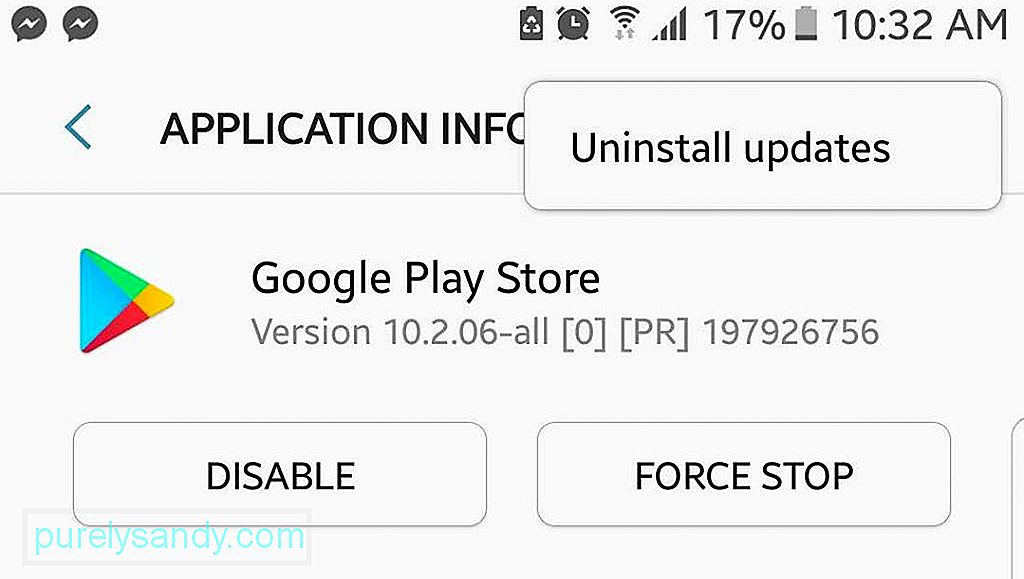
- Accesați Setări & gt; Aplicații & gt; Manager aplicații.
- Găsiți și atingeți Magazin Google Play.
- Atingeți Dezinstalare actualizări.
- Reveniți sau apăsați Acasă.
- Lansați Google Magazin Play. Este posibil să vi se solicite că aplicația trebuie actualizată pentru ca aceasta să funcționeze. Confirmați actualizarea.
- Așteptați finalizarea actualizării, apoi vedeți dacă puteți utiliza Google Play Store ca de obicei.
Dacă orice altceva eșuează, poate fi necesar să luați în considerare resetarea din fabrică a dispozitivului. Dar, înainte de a face acest lucru, asigurați-vă că faceți mai întâi o copie de siguranță a dispozitivului Android. Resetarea telefonului dvs. va rezolva cel mai probabil problema cu Google Play Store și alte aplicații și procese, deoarece dispozitivul dvs. va fi practic ca nou.
Acum, când începeți să vă organizați dispozitivul nou resetat și reîmprospătat și începeți instalarea aplicații, asigurați-vă că obțineți și un instrument Android mai curat. Concepută pentru a curăța fișierele nedorite, pentru a crește memoria RAM și pentru a extinde bateria, această aplicație vă poate ajuta să preveniți probleme precum serviciul Google Play care nu funcționează și altele care vă pot împiedica să utilizați și să vă bucurați complet de dispozitivul dvs.
Video YouTube.: Cum se remediază un magazin Google Play care nu funcționează
09, 2025

